Bir AirPod Pro Çalışmıyorsa Nasıl Düzeltilir?
Miscellanea / / April 29, 2023
AirPods, kullanımı kolay Bluetooth aksesuarları olduğu için iPhone kullanıcıları arasında oldukça ünlüdür. AirPods'un 2016'da ilk lansmanı ile kullanıcılar, AirPod'lardan birinin gizemli bir şekilde çalışmayı durdurduğu çok sayıda sorunla karşı karşıya kaldı. Bir AirPod'un çalışmamasıyla ilgili sorunlar, yalnızca AirPod'u en az 2-3 ay kullandıktan sonra ortaya çıkar. Bundan sonra, sorun her an ortaya çıkabilir.
Şimdi bunun olmasının arkasında birden çok neden olabilir. Buna pil sorunları, kirli AirPods hoparlör ızgarası, tek kanallı ses ve hatta Bluetooth eşleştirme sorunları gibi yaygın nedenler dahildir. Bu yazıda, tüm AirPods ve AirPods Pro cihazları için bu sorunu gidermeyi amaçlıyoruz. Bu sorunu evinizin rahatlığında çözmek için bazı yöntemler de paylaşacağız.
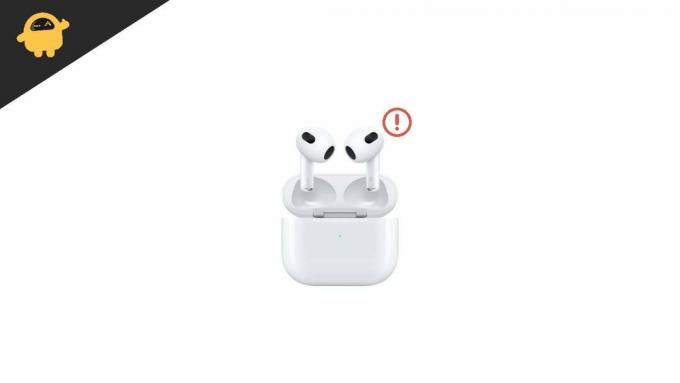
Sayfa İçeriği
-
Bir AirPod Çalışmıyorsa Nasıl Düzeltilir?
- Yöntem 1: AirPod Ses Testi
- Yöntem 2: Şarj Kutusu Pimlerini Temizle
- Yöntem 3: AirPod'ları Şarj Edin
- Yöntem 4: Bluetooth'u yeniden başlatın
- Yöntem 5: AirPod'ların Eşlemesini Kaldırın ve Yeniden Eşleştirin
- Yöntem 6: Stereo Dengesini Kontrol Edin
- Yöntem 7: AirPod Donanım Sorunu
- Çözüm
Bir AirPod Çalışmıyorsa Nasıl Düzeltilir?
AirPods'un bir numaralı özelliği, kılıfı her açtığınızda iPhone'unuza anında bağlanabilmeleridir. Ancak bir kez kulaklarınıza taktığınızda, birinin çalışmama ihtimali vardır. Aşağıda, bu sorunu kontrol etmek ve düzeltmek için bazı sorun giderme yöntemleri bulunmaktadır.
Yöntem 1: AirPod Ses Testi
Aşağıdaki yöntemlerden herhangi birine geçmeden önce emin olmak için bir ses testi yapın. Sık sık, mono ses kanalı içeren herhangi bir ses/video ile okuyor olabilirsiniz, bu nedenle AirPod'unuzdan biri çalışacaktır.
Reklamlar
Her iki AirPod'unuzu da takmanızı ve onaylamak için yukarıdaki ses testi videosunu izlemenizi öneririz. 3B alanda her ikisinden de dinleyemiyorsanız, aşağıda düzeltebileceğimiz bir sorun var demektir.
Yöntem 2: Şarj Kutusu Pimlerini Temizle
AirPod'lar çok küçüktür ve şarj durumları da öyle. Ve özel durumlarda AirPods şarj kutunuz, şarj etme işlevini devre dışı bırakan toz ve kalıntı toplayabilir. AirPod'unuz şarj edilmeden çalışmayabilir.
Bu yüzden acele etmeyin ve şarj kutusunu temizleyin. Hem AirPod'lardaki hem de şarj kutusundaki şarj konnektörü pimlerini temizlediğinizden emin olun.
Yöntem 3: AirPod'ları Şarj Edin
AirPod'ların yalnızca 2-3 saatlik şarjı vardır ve her iki parçanın da pilleri vardır. Bazen bir AirPod pili hızla boşalabilir ve bu da sesin duyulmamasına neden olur. Bu nedenle, AirPod'larınızı şarj ettiğinizden ve ardından kullandığınızdan emin olun.
Reklamlar
Yöntem 4: Bluetooth'u yeniden başlatın
Bazen One AirPod Çalışmıyor sorunu teknik bir aksaklıktan kaynaklanır ve Bluetooth'u yeniden başlatarak düzeltilebilir. İlk olarak, ayarlar uygulamasına gidin ve Bluetooth'a gidin. Burada Bluetooth seçeneğini devre dışı bırakın. 1-2 dakika bekledikten sonra tekrar etkinleştirin ve yardımcı olup olmadığına bakın.
Yöntem 5: AirPod'ların Eşlemesini Kaldırın ve Yeniden Eşleştirin
Apple AirPods'taki bir hata nedeniyle, biri çalışmayı durdurabilir veya cihazınızla eşleşmeyebilir. Bu, birçok kullanıcı için geçerli olan bir AirPod'un çalışmamasına neden olabilir.
yalnızca bir AirPod çalışıyor (ve sıfırlama ve cihazı unutma olayını denedim) itibaren airpod'lar
Reklamlar
Bu gibi durumlarda, AirPods'unuzun eşlemesini kaldırmanız ve ardından cihazınızla yeniden eşlemeniz gerekir. Bunu yapmak için, Bluetooth cihazlarına gidin ve mevcut tüm bağlı AirPod'ları kaldırın. Ardından, yardımcı olup olmadığını görmek için onları tekrar eşleştirin.
Yöntem 6: Stereo Dengesini Kontrol Edin
Apple cihazları, sesi tek bir kulağa dengeleyebileceğiniz özel bir radyo özelliğiyle birlikte gelir. Bu, esasen işitme cihazı veya tıbbi durumu olan herhangi bir kişiye yardım etmek için yapılır. Ancak bu özelliği yanlışlıkla açmış olmanız oldukça olasıdır. İşte onu varsayılan ayarlara nasıl yapılandırabileceğiniz:
- Ayarlar'ı açın ve Erişilebilirlik > Ses/Görsel seçeneğine gidin.

- İşte denge kaydırıcısına gidin ve ortada ayarlandığından emin olun.
- Bittiğinde, iPhone'unuzu yeniden başlatın ve yardımcı olup olmadığına bakın.
Yöntem 7: AirPod Donanım Sorunu
Yukarıdaki yöntemlerden hiçbiri size yardımcı olmazsa, genellikle pil olmak üzere bir donanım arızası söz konusu olabilir. AirPod'lar oldukça küçük olduğu için pilleri de küçüktür ve çabuk boşalırlar.
Bu nedenle, herhangi bir donanım arızası varsa, Apple bakım merkeziyle bağlantı kurmanız ve garanti süresi kapsamındaysa değiştirme talebinde bulunmanız gerekebilir.
Çözüm
Reklamcılık
Bu, çalışmayan bir AirPod sorununu çözmek için bizi bu kılavuzun sonuna getiriyor. AirPod'lar harikadır, ancak herkes için mükemmel şekilde çalışmazlar. Yukarıdaki yöntemler sorunu çözmenize yardımcı olacaktır. Değilse, uzman teknisyen yardımına ihtiyaç duyabileceğiniz bazı donanım hasarları olabileceğinden, bunları en yakın Apple mağazasından kontrol ettirmenizi öneririz.



![Inoi 7i Lite için AOSP Android 10 Nasıl Kurulur [GSI Treble Q]](/f/8058830fd7ac2ff1705e5530536d6820.jpg?width=288&height=384)